كيف أعدل على ملف pdf
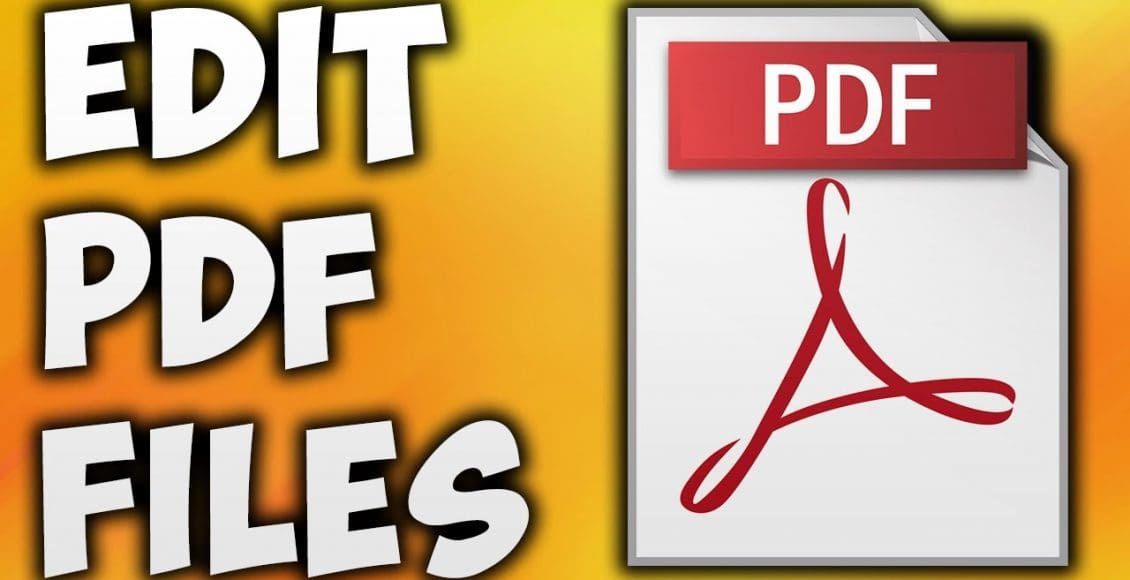 كيف أعدل على ملف pdf
كيف أعدل على ملف pdf
كيف أعدل على ملف pdf وهل يمكن فعل ذلك من الأساس أم لا؟ من الأسئلة الهامة التي عادةً ما يود مستخدمي برنامج ميكروسوفت وورد التعرف عليها؛ نظرًا إلى أن تلك الملفات هي الأكثر استخدامًا سواء على المستوى العلمي أو العملي، ومن خلال موقع زيادة سوف نقدم لكم الخطوات اللازمة للتعديل على ملف pdf مع صور توضيحية لكل خطوة على حِدة.
كيف أعدل على ملف pdf
نظرًا إلى التقدم التكنولوجي الهائل الذي نعاصره اليوم؛ فإنه تم استبدال العديد من الوثائق الورقية بالصيغة الإلكترونية لها، ومن ثم فقد زاد معدل استخدام برنامج Microsoft Word.
لم يقتصر الأمر على مجرد الاستخدام العابر فقط، بل تجاوز ذلك ليصبح هذا البرنامج هو أكثر البرامج استخدامًا على مستوى العالم أجمع، والسبب في ذلك يرجع إلى سهولة استخدام تلك البرامج وأنها لا تشغل حيز على عكس المستندات الورقية.
أما عن ملفات pdf فإنها تمثل الصيغة الأخرى التي يمكن أن يتم تحويل محتوى الملف السابق الإشارة إليه من خلاله، حيث إن ما يميز ملفات الوورد عن ملفات الـpdf هو كون الأولى قابلة للتعديل على عكس ملفات الـpdf ويبقى سؤال كيف أعدل على ملف pdf.
للإجابة عن سؤال كيف أعدل على ملف pdf، ينبغي التعرف على أن تلك الميزة يمكنها أن تكلفك بعض المال، حيث يمكنك القيام بإضافة بعض التعديلات على تلك المستندات من خلال دفع 449 دولار أمريكي نظير شراء إصدار Desktop pro 2017 Version أو يمكنك اللجوء للحل البديل وسداد قيمة الاشتراك في Pro Doc والتي تبلغ 180 دولار أمريكي على مدار العام.
اقرأ أيضًا: تحويل من بي دي اف إلى جي بي جي pdf to jpg
طريقة أخرى لإضافة التعديلات على ملفات pdf
تكمن إجابة سؤال كيف أعدل على ملف pdf في حالة أن الحلول السابق الإشارة إليها ليست مناسبة بالنسبة لك، هي أن تقوم ببعض الخطوات البسيطة لإدخال التعديلات على ملف pdf الخاص بك، وإليك تلك الخطوات في السطور المقبلة.
- قُم بفتح ملف وورد من إصدار 2016.
- في هذه الخطوة ينبغي أن تقوم بتحديد قائمة file والتي ستجدها في شريط القوائم.
- اضغط على الأمر open.
- قُم بتمرير السهم إلى أن تصل إلى المجلد الذي يتضمن ملفات pdf التي تود إضافة التعديلات لها.
- قُم بتحديد الملف المراد التعديل به، ومن ثم اضغط على الأمر open.
- ينبغي أن يظهر الملف على نافذة العرض الموجودة يمين الشاشة.
- في الخطوة التالية قُم بالضغط على زر “أوافق” ليتم فتح الملف والتعديل به، كما ستتضمن الرسالة الظاهرة أمامك على الشاشة إشعارًا باستغراق الملفات كبيرة الحجم لوقت أطول في التحميل.
- عقب الانتهاء من تحميل الملف.
- بعدما تنتهي من التعديل في ملفك الخاص، يجب عليك القيام بحفظ تلك التعديلات، وذلك من خلال الضغط على الأمر save as من قائمة file.
- قُم باختيار الأمر Optimize for standard حتى يتوافق الملف مع النشر على شبكة الإنترنت ولإمكانية طباعته.
- قُم بفتح الملف من خلال الضغط على الأمر Open File After Publishing ومن ثم اضغط على الأمر save.
اقرأ أيضًا: ضغط ملف بي دي اف
برنامج إضافة التعديلات للملفات بصيغة pdf
أحد البرامج الإلكترونية التي يمكنك الاعتماد عليها عند الحاجة إلى إدخال بعض التعديلات على الملفات الخاصة بك، ذات صيغة pdf هو برنامج Acrobat Doc، وفي السطور المقبلة سنعرض لك الخطوات اللازمة لذلك، مع الطريقة الصحيحة لاستخدامه.
- قُم بفتح برنامج Acrobat Doc على جهاز الحاسب الآلي الخاص بك.
- اضغط على الملف file الموجود في شريط القائمة، والظاهر أمامك على يسار الشاشة.
- في هذه الخطوة قُم بالضغط على الأمر open.
- قُم بالبحث عن الملف الذي تود القيام بتعديله ثم اضغط على الأمر open.
- قُم بالضغط على أيقونة الأدوات والتي تعرف باسم tools التي توجد أعلى الشاشة.
- قُم بالضغط على الأمر تعديل أو edit من الجهة اليمنى للشاشة.
- حدد النص الذي تود تعديله ومن ثم قُم بإضافة التعديلات.
- عقب الانتهاء من التعديل على الملف اضغط على الأمر save من قائمة file.
تعديل ملف pdf من خلال SmallPdf
تُعد تلك الأداة هي الخيار الأمثل عندما تود إدخال بعض التعديلات على ملفات pdf، وإليك في السطور المقبلة الخطوات اللازمة لذلك، مع رابط الوصول المباشر إلى الأداة عن طريق شبكة الإنترنت.
- تأكد من اتصالك بشبكة الإنترنت، ومن ثم قُم بالدخول على أداة smallpdf، وإليك رابط الوصول المباشر إلى الأداة من هنا.
- من خلال الحقل الظاهر في منتصف الشاشة أمامك، قُم بالضغط على الأمر “اختر ملفًا” ومن ثم ارفق ملف pdf الذي تود تعديله.
- انتظر بضع دقائق لحين انتهاء عملية التحميل، وحتى يصبح الملف قابلًا للتعديل.
- عقب الانتهاء من إضافة التعديلات على ملف pdf تأكد من حفظ التعديلات، من خلال الضغط على الأمر save.
اقرأ أيضًا: تحويل من وورد إلى بي دي اف
خطوات تعديل مستندات PDF من خلال جوجل درايف
إلى جانب الطرق السابق الإشارة إليها والتي يتم الاعتماد عليها في إضافة بعض التعديلات لملفات الـpdf، فإنه يمكن استخدام برنامج جوجل درايف للحصول على نفس الغرض، وإليك الخطوات اللازمة لذلك في السطور المقبلة.
- قُم بالدخول على جوجل درايف من خلال شبكة الإنترنت، وإليك رابط الوصول المباشر إلى الموقع من هنا.
- قُم بتحميل ملف pdf الخاص بك والذي تود تعديله، من خلال الضغط على أيقونة New، ثم قُم بتحميل الملف عبر الضغط على الأمرfile upload، ومن ثم قُم باختيار الملف المطلوب.
- انتظر بضع دقائق لحين الانتهاء من التحميل، ثم اضغط على اسم الملف الظاهر لك في جوجل درايف، ثم اضغط على الأمر open with.
- قُم باختيار المستند من خلال Google Docs، ومن ثم قُم بإدخال التعديلات على الملف الخاص بك.
- عقب الانتهاء من التعديل على ملف pdf قُم بحفظ التعديلات بأيٍ من الصيغ التي ستظهر أمامك، ثم اضغط على الملف file ومنه اضغط على الأمر Download As.
